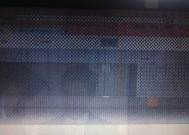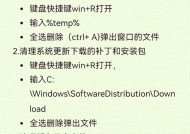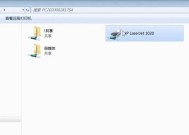如何设置电脑右下角图标?固定图标的方法是什么?
- 家电技巧
- 2025-04-07
- 45
- 更新:2025-03-27 00:52:29
在使用电脑过程中,我们经常会在屏幕右下角看到一些系统图标和已安装软件的小图标。这些图标可以提供快速访问的便捷性,但对于一些用户来说,可能会因为数量过多而感到拥挤或杂乱。掌握如何设置电脑右下角的图标,以及固定和管理这些图标的方法就显得尤为重要了。本文将全面介绍设置、固定电脑右下角图标的步骤,并提供一些实用技巧帮助大家更好地管理这些图标。
一、了解任务栏图标设置
任务栏是系统用户界面的一个组成部分,它通常位于屏幕的底部。在这里,我们可以看到系统图标和被设置为显示在任务栏上的应用程序图标。为了更好地管理这些图标,我们首先需要了解任务栏的组成和功能。
1.任务栏的组成
任务栏一般包括以下几个部分:
开始按钮:位于任务栏的左侧,可以访问开始菜单。
快速启动栏:在某些系统版本中可以看到,它允许用户固定和快速访问常用的程序或文件。
任务视图按钮:允许用户查看所有打开的应用和创建虚拟桌面。
通知区域(系统托盘):显示系统图标(比如音量、网络状态等)和被设置为显示在该区域的应用图标。
搜索栏:在较新版本的Windows系统中,任务栏还包括一个搜索框。
2.任务栏的自定义方式
自定义任务栏主要包括:
更改任务栏位置(左右侧或顶部)
调整任务栏大小
隐藏或显示任务栏
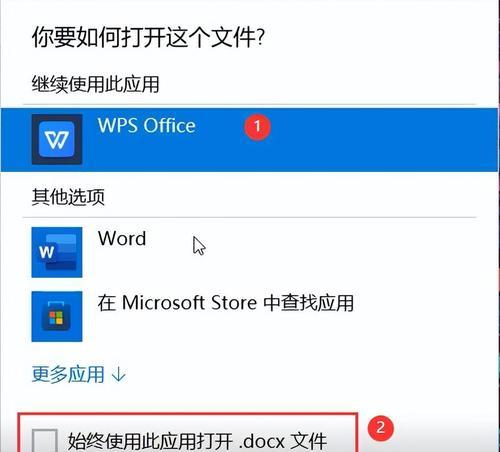
二、设置电脑右下角图标
1.固定应用程序图标
对于应用程序图标,你可以根据个人习惯将其固定在任务栏上,以便快速访问。以下是具体步骤:
1.找到你希望固定的应用程序,右键点击其桌面图标或开始菜单中的图标。
2.在弹出的菜单中选择“固定到任务栏”,该应用图标即会出现在任务栏的左侧。
2.管理系统托盘图标
系统托盘区域会自动显示一些系统运行必要的图标,但有时也会出现一些不必要的图标。你可以自定义这些图标的显示方式:
1.在任务栏右键点击,选择“任务栏设置”。
2.在设置页面中,找到“通知区域”或“系统托盘”选项。
3.根据需要选择自定义系统托盘图标显示或隐藏。

三、固定图标的好处
将经常使用的应用程序图标固定到任务栏有以下几个好处:
快速启动:无需点击“所有应用”,可以直接从任务栏启动程序。
节约资源:相比开始菜单,任务栏占用屏幕空间更小,不会遮挡工作区。
个性化:根据个人喜好设置任务栏,使其更加符合使用习惯。

四、实用技巧
1.快速隐藏通知图标:Windows10系统提供了“选择哪些图标显示在任务栏右下角”的功能,你可以通过这个选项快速隐藏一些临时或不常使用的图标。
2.清理系统托盘:一些程序会在你关闭它们后依旧在系统托盘中留下图标,这会导致通知区域变得杂乱。你可以通过程序自身的设置来防止它自动启动或长时间驻留在系统托盘。
3.使用第三方软件:有些第三方软件可以帮助管理任务栏和系统托盘图标,如“TrayStatus”等,它们提供了更灵活的图标管理功能。
五、常见问题与解答
问题1:如何恢复任务栏到默认设置?
答案:右键点击任务栏空白处,选择“任务栏设置”然后在设置页面中找到“重置”按钮,点击后任务栏将恢复到默认状态。
问题2:系统托盘图标太多了,如何一次性清除?
答案:对于Windows系统,你可以在任务栏右键菜单中选择“选择哪些图标显示在任务栏右下角”,然后关闭不想显示的系统图标。对于第三方软件图标,需要单独在其设置中进行操作。
问题3:为什么有些图标即使固定了也始终不显示在任务栏上?
答案:这可能是因为一些应用程序在设计时没有考虑到固定到任务栏的兼容性,或者是因为系统问题导致图标未能正确显示。可以尝试重启应用或计算机,如果问题依旧,可能需要联系软件开发商获取技术支持。
问题4:如何自定义任务栏图标的大小和格式?
答案:在Windows10及以后版本中,系统提供了更改图标大小的功能。右键点击任务栏空白处,选择“任务栏设置”,然后在设置列表中寻找“任务栏按钮”选项,之后就可以选择“小图标”或“大图标”了。
通过以上步骤和技巧,用户可以更加灵活和高效地管理电脑右下角的图标。希望本文的内容能帮助你提升个人电脑使用体验,做到既高效又个性化的任务栏管控。